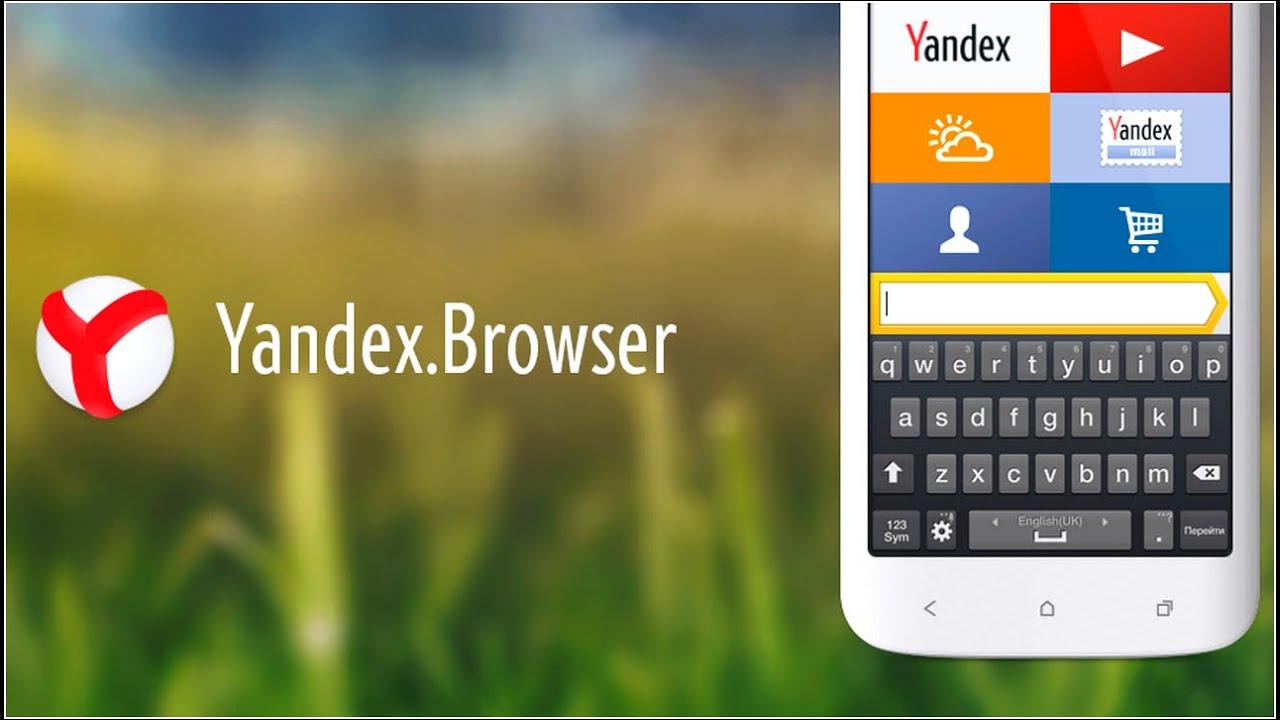
Разработчики популярных браузеров постоянно обновляют свои приложения, чтобы обеспечить максимальный комфорт во время пребывания своих пользователей в сети Интернет. А поскольку в последнее время большинство из них предпочитает скрывать от посторонних (а порой, и близких) свое присутствие в сети, известный российский поисковик «Яндекс» не только разработал собственный браузер для ПК и мобильных устройств, но и включил в его функционал уникальный режим «Инкогнито». Большинство современных смартфонов поддерживают данную функцию, но не многие владельцы знают, как включить ее на телефоне.
Что такое и зачем нужен режим «Инкогнито»
Яндекс.Браузер наряду с другими современными поисковыми порталами для удобства каждого пользователя при выходе в интернет автоматически сохраняет в системе информацию о его действиях – поисковых запросах, переходах по ссылкам, а также логины и пароли, вплоть до даты и времени. Причем история посещения сайтов, данные автозаполнения становятся доступны для просмотра любому, кто воспользуется данным устройством и войдет в раздел «История».
Как включить режим инкогнито в Яндекс Браузере на смартфоне?
Наиболее простой и доступный способ сохранения анонимности во время выхода в Интернет активировать режим «Инкогнито » на своем телефоне. В этом случае действия будут недоступны другим пользователям мобильного девайса.
Зачем же нужен на практике скрытый режим? Разработчики утверждают, что его удобно использовать для реализации следующих задач.
- Покупка товаров. Если пользователь решил, к примеру, сделать подарок своей «половинке» и поискать лучший вариант в интернете, таргетированная реклама сразу выдаст его намерения. К тому же адреса интернет-магазинов останутся в истории мобильного обозревателя. Но ничего подобного не произойдет в случае подключения режима приватного просмотра.
- Защита персональных данных. Если существует вероятность, что злоумышленники получат доступ к мобильному устройству и попытаются украсть пароли от аккаунтов и номера банковских карт, следует вводить секретную информацию исключительно в режиме анонимности.
- Отсутствие тематической рекламы. Имеются в виду баннеры, которые подстраиваются под интересы пользователей. После включения опции она перестанет отображаться на веб-сайтах и страницах социальных сетей. Все предложения будут подбираться по случайному принципу.
- Работа в нескольких аккаунтах одновременно. Если нужно зайти на несколько профилей, сделать это можно, активировав опцию «Инкогнито». Один аккаунт будет открыт в браузере, другой – в приватном режиме.
- Отладка приложений. Поскольку кэш и cookie не сохраняются во время использования скрытой вкладки, ее удобно использовать разработчикам сайтов при тестировании изменений.
Какие функции отключает режим «Инкогнито»
Функция «Инкогнито», известная еще как приватный просмотр, позволяет пользователю сохранять анонимность своих действий в сети. Но прежде чем активировать эту опцию, следует обратить внимание на то, что в режиме «Инкогнито» действуют определенные ограничения на использование сервисов Яндекса.
| Функции | Особенности |
| Блокируется функция синхронизации данных в браузере | Открытые в анонимном режиме вкладки не сохранятся на других синхронизированных с данным устройствах |
| Виджеты браузера на вкладках, открываемых приватно, не работают | Отсутствуют также вертикали, выполняющие схожие действия: сохраняются быстрые ссылки на игры, изображения (фото), видео. |
| Не применяется защита Wi-Fi Protect при подключении к точкам доступа в общественных местах | Все данные (личная информация, переписка) будут передаваться по незащищенному маршруту и любой может получить к ним доступ |
| Отсутствие предложения публикаций в Яндекс.Дзен | Поскольку интересы пользователя скрыты от посторонних, алгоритм браузера не будет о них знать и, следовательно, не сможет подобрать соответствующие материалы |
Устанавливая режим скрытого просмотра, следует помнить, что он хорош для тех, кто стремится скрыть историю от других пользователей, совместно использующих одно устройство. При этом важно понимать, что он не гарантирует полной анонимности в Сети.
Все данные способные указать местоположение человека (IP-адрес, DNS-сервер и др.), легко определяются большинством сайтов. Проверить надежность сохранения секретности данных можно с помощью сервиса whoer.net. Хорошим показателем считается результат от 70% и выше. В этом случае раскрыть информацию о человеке бывает крайне затруднительно.
В последнее время режим «Инкогнито» приобретает все большую популярность. Это обусловлено тем, что у пользователя появляется возможность сохранять анонимность во время пребывания в глобальной сети. Но каждая функция имеет свои плюсы и минусы. Не составляет исключения и данная.
Плюсы и минусы
Конфиденциальность персональных данных. Такая информация как фамилия и имя, год и дата рождения, адрес проживания, местонахождение, паспортные данные остаются доступными только ее владельцу
Сохранение скачанных файлов и созданных закладок
Возможность работы с несколькими аккаунтами в социальных сетях одновременно
Отсутствие таргетированной рекламы на веб-сайтах
Кэш и файлы cookie в памяти мобильного устройства не сохраняются
Высокая вероятность потери адресов важных сайтов из-за того, что не сохраняется история посещений
Невозможность полностью скрыть свое пребывание в глобальной сети. Вся информация остается доступной для просмотра интернет-провайдером и системным администратором
Как видно, плюсов у скрытого режима намного больше, чем минусов.
Как включить режим «Инкогнито» на телефоне Андроид в Яндексе
О режиме «Инкогнито» слышали, наверное, все, но не многим известно, как его активировать на мобильном устройстве. Сделать это можно двумя способами. При этом не имеет значения, какая операционная система установлена на смартфоне: описываемые действия применимы как к Android, так и к iPhone.
Через панель управления
Чтобы включить опцию «Инкогнито» на своем гаджете необходимо:
- Запустить программу и открыть главную страницу браузера.
- Кликнуть по иконке в виде трех вертикальных точек (она находится справа от поисковой строки).

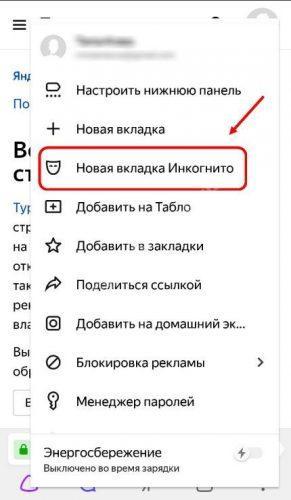
- В контекстном меню выбрать пункт «Новая вкладка Инкогнито».
Чтобы убедиться, что функция активирована, следует обратить внимание на цвет экрана мобильника. Вместо стандартного оформления появится сплошной серый фон.
Через окно вкладок
Начать работу в приватном режиме можно с помощью имеющейся в браузере вкладки «Инкогнито». Для изменения параметров просмотра требуется:
- Кликнуть по иконке вкладок в строке поиска – она расположена слева от кнопки для перехода в меню «Настройки» (в виде трех точек).
- В верхней части экрана появятся две ссылки – одна из них будет в виде маски.
- Ее нужно активировать, после чего продолжить работу в браузере.
Если нет кнопки «Вкладка Инкогнито» в браузере
Активировать скрытый режим в мобильном Яндекс. Браузере может каждый, поскольку для этого предусмотрены специальные возможности. Но как поступить, если кнопка «Вкладка Инкогнито» в меню поисковика отсутствует? Такое явление характерно для устаревших версий программы. Но не стоит отчаиваться, настроить нужную функцию можно вручную.
Чтобы скрыть историю своих посещений и других действий в сети, нужно проделать следующие манипуляции.
- Кликнуть по иконке, расположенной в поисковой строке браузера (три вертикальные точки).
- В открывшемся меню выбрать раздел «Настройки».
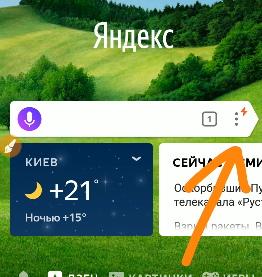
- Выделить в списке опций строку «Сохранять историю» и передвинуть ползунок влево (чтобы отключить).
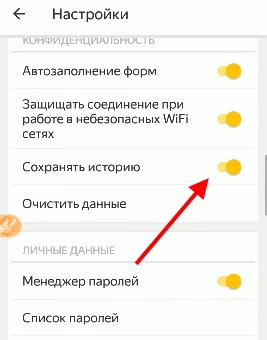
- Далее следует деактивировать функцию «Автозаполнение форм» и браузер перестанет «запоминать» вводимые данные.
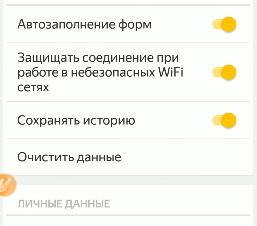
- В завершение кликнуть по строке «Очистить данные».
Все настраиваемые параметры сохранятся автоматически, поэтому подтверждать свои действия не придется.
Как выйти из режима «Инкогнито» в Яндекс.Браузере на смартфоне
Отключить приватный просмотр веб-страниц можно в любое время. Для этого можно воспользоваться одним из трех доступных способов.
- Открыть главный экран Яндекс.Браузера и щелкнуть по клавише «Выйти». Она располагается в нижней центральной части экрана.
- Кликнуть по иконке параметров веб-обозревателя и выбрать пункт «Выйти из режима Инкогнито».
- Переключиться на стандартный режим, выбрав иконку в верхней части экрана.
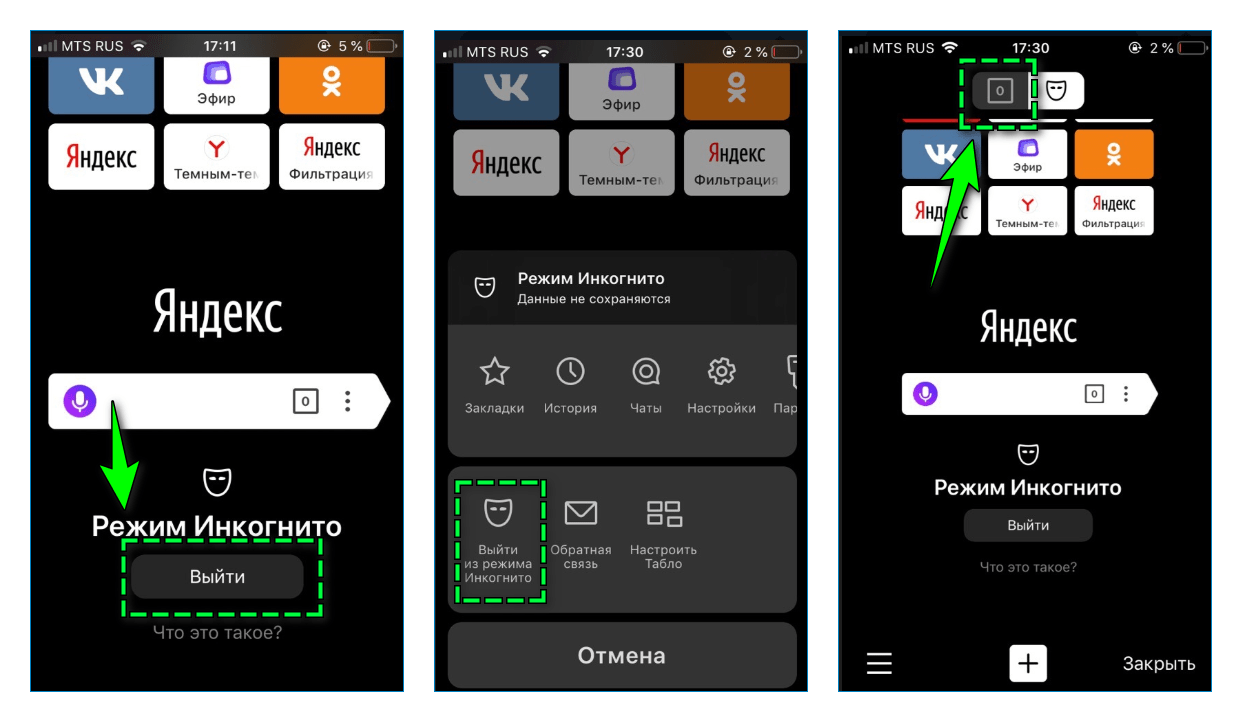
Если было открыто несколько анонимных вкладок, можно закрыть их по одной, нажав на крестик или смахнув пальцем вниз.
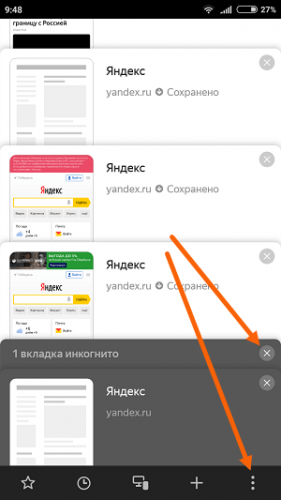
Функция «Инкогнито» есть во всех браузерах. Для работы в скрытом режиме даже были разработаны специальные приложения: «DuckDuckGo Privacy Browser» и «InBrowser». Оба этих поисковика ориентированы на защиту персональной информации пользователей, а во втором имеется специальная функция TOR – «The Onion Router». Она предназначена для анонимного просмотра веб-страниц с шифрованием данных.
Владельцы мобильных устройств, активно пользующиеся интернетом, стремятся сохранить конфиденциальность своих данных, чтобы минимизировать риски взлома аккаунтов, отслеживания местоположения и т. п. Отчасти справиться с задачей позволяет анонимный режим «Инкогнито». Его легко установить на своем гаджете, вызвав меню и активировав нужную опцию.
Источник: tarifkin.ru
Как включить режим инкогнито в Яндекс Браузере на телефоне
Режим «Инкогнито» в мобильном Яндекс браузере – достаточно удобный инструмент, с которым знаком практически каждый пользователь. Здесь будет рассказано о том, что представляет собой «Инкогнито», в чем его плюсы и то, как включить режим инкогнито на телефоне в Яндексе.

Что дает режим «Инкогнито» для пользователя
Здесь стоит отметить несколько моментов, описывающих возможность и важность режима «Инкогнито». К примеру, Яндекс.Браузер, как и все остальные приложения подобного плана, сохраняет историю заходов на самые разные сайты. Этот же момента касается данных автоматического заполнения данных. Браузер делает это для того, чтобы пользовать каждый раз не вводил данные своего логина на сайте, ведь это, особенно если речь идет о гаджетах, не совсем удобно.
Как раз для того, чтобы интернет-серфинг и его история, равно как и любые введенные данные не сохранились, и был создан режим «Инкогнито», который больше всего подойдет в тех ситуациях, при которых гаджетом пользуется несколько человек.
Активация режима гарантирует некоторый уровень конфиденциальности интернет-серфинга на все 100 процентов, а это значит, что пользователь после включения режима может заходить на любые интернет-ресурчы, в личные кабинеты банка и заходить на любые другие интернет-ресурсы, при этом не опасаясь того, что логины или пароли достанутся кому-нибудь другому.
Также при включенном режиме «Инкогнито» в мобильной версии браузера Яндекс пользователь может менять настройки, создавать закладки и даже скачивать файлы с последующим их сохранением.
К слову, некоторые ошибочно думают, что включенный режим «Инкогнито» необходим для того, чтобы скрыть присутствие пользователя на сайте, то есть сделать его невидимым на сайте. Однако это мнение ошибочно – включенный режим «Инкогнито» необходим для того, чтобы скрыть данные о посещенных сайтах лишь на том гаджете, на котором этот режим включен. Другими словами, если пользователь в режиме «Инкогнито» зайдет в соцсеть, он будет виден остальным пользователям, хотя данных о посещении соцсети не будет.
И не стоит забывать о том, что у режима «Инкогнито» есть минус, связанный с безопасностью. То есть гаджет лишает какой-либо защиты соединения через сети Wi-Fi.
Какие объекты скрывает режим
При активированном на телефоне или на компьютере режиме «Инкогнито» браузер будет скрывать и не будет сохранять следующие данные и действия пользователя:
- Посещенные веб-страницы.
- Введенные поисковые запросы.
- Введенные пароли.
- Введенные данные автозаполнения.
- Запросы, проведенные посредством «Умной строки».
- История просмотров посещенных сайтов.
- Адреса открываемых веб-страниц.
Однако есть и такие данные, которые будут сохранены даже в случае активированного режима скрытного посещения. К ним относятся такие данные, как скачанные файлы, страница, добавленные пользователем в закладки, а также все те изменения, которые были внесены в настройки.
Что нельзя использовать при режиме «Инкогнито»
При включенном режиме «Инкогнито» пользователь не сможет использовать следующие возможности и сервисы:
- дзен;
- турбо-загрузка;
- защищенное соединение;
- синхронизация вкладок;
- виджеты в отдельном окне;
- защита от возможных платных подписок;
Как же включить режим «Иинкогнито» на мобильных устройствах?
Активация режима «Инкогнито»
Для активации режима необходимо всего лишь нажать на настройки браузер (три вертикальные кнопки) в адресной строке.
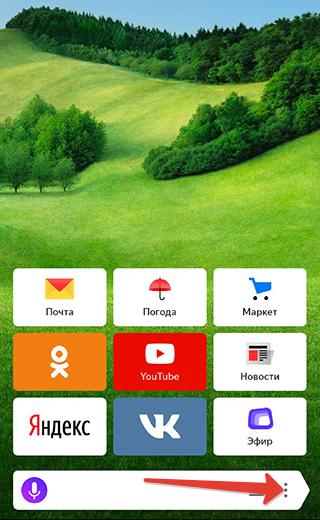
После этого необходимо в открывшемся контекстном меню выбрать пункт «Открыть…». И на этом все – теперь Яндекс.Браузер на телефоне будет и открывать страницы в режиме «Инкогнито».
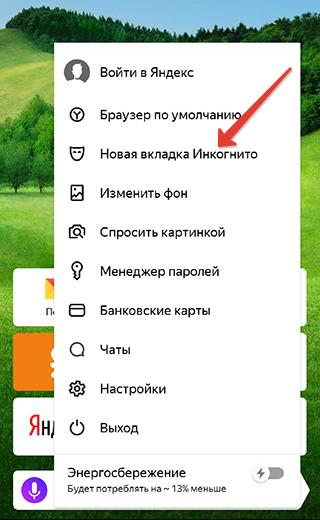
Для того, чтобы убедиться в том, что браузер Яндекс действительно работает в режиме «Инкогнито», следует обратить внимание на цвет экрана. При включенном режиме «Инкогнито» цвет поменяется на темно-серый.
Источник: it-true.ru
Включаем режим инкогнито в Яндекс браузере на телефоне
Пользователи, которые немного разбираются в современных технологиях, стремятся сохранить конфиденциальность своих данных. Это позволяет избегать взлома аккаунтов социальной сети, навязчивой рекламы, отслеживания текущего местоположения и т.д. Частично справиться с задачей помогает режим анонимности, присутствующий в большинстве браузеров. В текущей статье разберемся, как включить режим инкогнито в Яндекс браузере на телефоне. Также будет рассмотрено его использование и степень безопасности при активации функции.

Что такое «инкогнито» в Яндексе на телефоне
Анонимный режим функционирования браузера предполагает отключение опций сохранения истории посещенных страниц, паролей, файлов cookie. Также поисковым машинам отправляется запрос не отслеживать местоположение пользователя и не запоминать вводимые поисковые фразы.
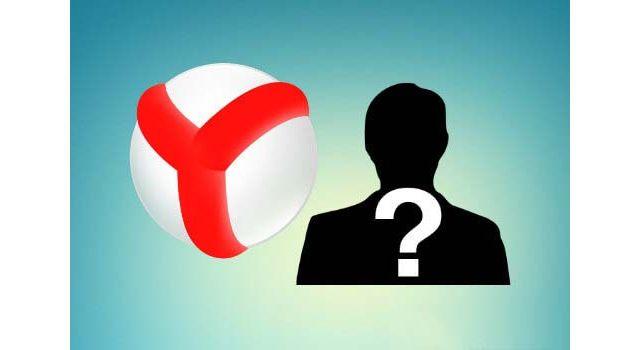
- Поисковые системы получают команду от Яндекс браузера о запрете отслеживания вводимых запросов. Однако реальных гарантий выполнения этого требования нет.
- История посещенных ресурсов не сохраняется в памяти устройства.
- Отключается автоматическое сохранение вводимых паролей. Если ранее был выполнен вход на сайт, то при использовании вкладки в режиме инкогнито, пользователь будет определен как гость. Выполненный вход будет немедленно отменен после закрытия вкладки.
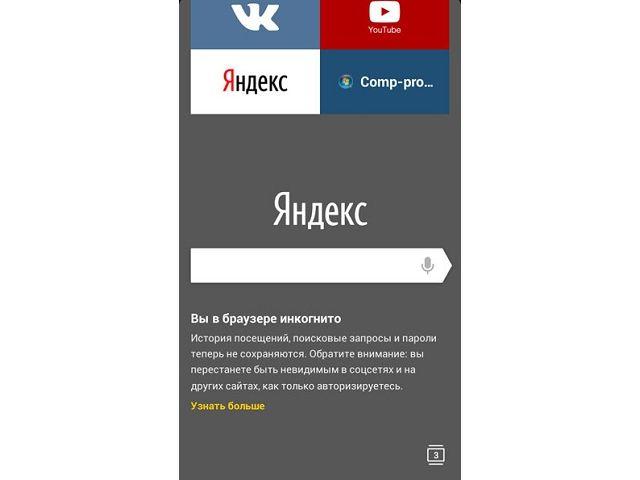
Включение анонимного режима на смартфоне
Чтобы включить режим инкогнито в Яндекс браузере на Андроид, потребуется выполнить несколько простых действий:
- Запустить приложение браузера.
- На стартовой странице появится строка поиска Яндекс. В правой части нажать на три вертикальные точки.
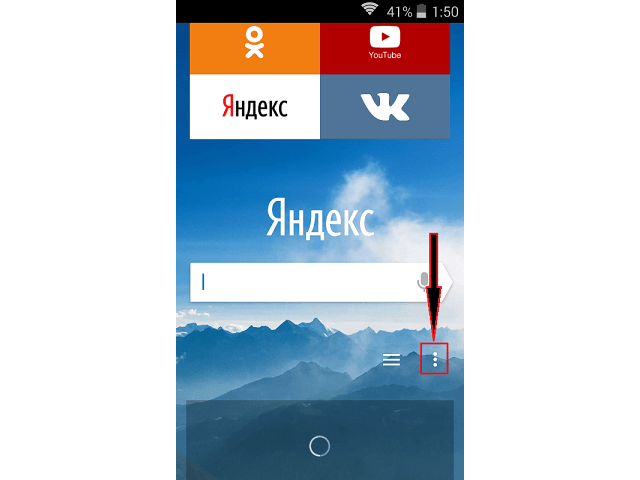
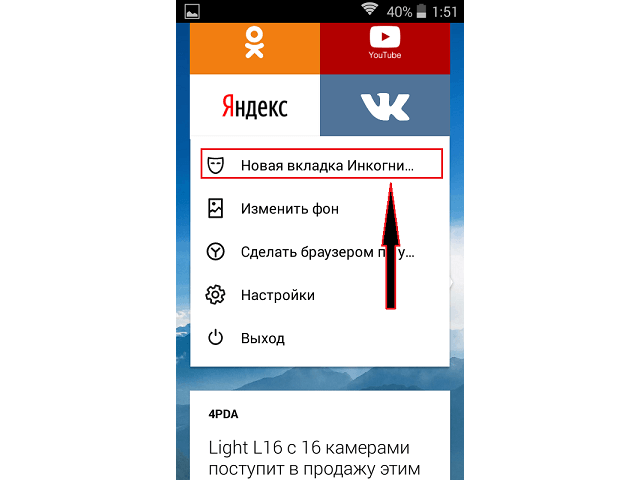
Если требуется открыть некую ссылку в режиме инкогнито, необходимо:
- Нажать пальцем на строку-ссылку и дождаться появления всплывающего меню.
- Выбрать пункт «Открыть во вкладке Инкогнито».
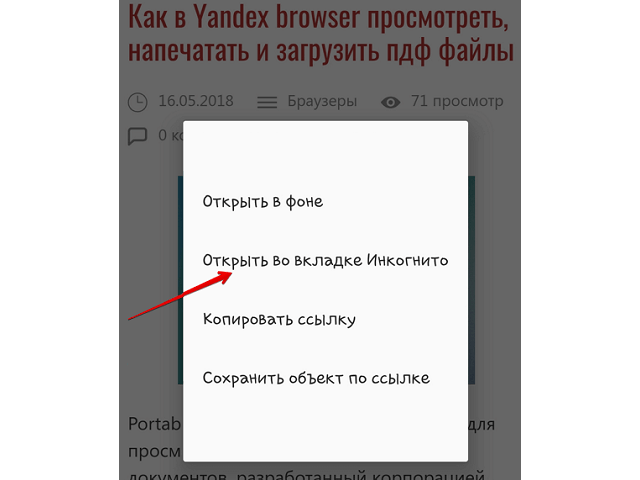
Режим инкогнито в Яндекс браузере на Андроид удобно использовать, если, например, требуется войти в социальную сеть под другой учетной записью, но при этом не хочется вводить данные при повторном входе в основной профиль. Достаточно будет запустить соцсеть в окне «инкогнито» – она определит пользователя как гостя, после чего потребуется ввести личные данные. Таким образом, не будут сохранены данные от второго входа, и не придется выходить из текущего сеанса.
Степень безопасности режима инкогнито
Используя рассматриваемую опцию, важно понимать, что она не гарантирует полной анонимности в сети. Большинство сайтов сможет определить текущий IP-адрес, DNS-сервер и прочие данные, способные указать местоположение. Проверить степень конфиденциальности можно при помощи сервиса whoer.net. Хорошим считается результат от 70%, если показатель ниже этого значения, то раскрыть информацию о человеке очень легко.

Инкогнито в Яндекс браузере на телефоне Андроид позволяет уберечься от слежения, сохранить от разглашения данные для входа в учтенные записи, скрыть историю посещения веб-страниц. Как только закрывается вкладка, из памяти устройства удаляются файлы cookie, производится выход из аккаунтов, удаляется история. Пользоваться режимом актуально в случае необходимости кратковременного использования чужого телефона для выхода в интернет или одновременной работы с несколькими профилями соцсети в одном браузере.
Источник: mobila.guru